O & O Defrag 21.1.1211
O & O Defrag هي واحدة من أجهزة التجزئة المتقدمة والحديثة في السوق. الدعم النشط للمطورين يتيح للمستخدمين الاستمتاع بأحدث التقنيات والوظائف الخاصة بالبرنامج. تحتاج فقط إلى التثبيت والتهيئة - كل شيء آخر سيفعل ذلك بنفسك ، وإطالة دورة حياة محرك الأقراص الثابت الخاص بك. تعمل الأدوات المدمجة على تحسين المساحة على القرص الثابت بنجاح ، مما يؤدي إلى تحريرها للحصول على ملفات أكثر أهمية. يدعم البرنامج كلا من أجهزة تخزين USB الداخلية والخارجية.
محتوى
طرق التجزئة
يحتوي O & O Defrag على 5 طرق أساسية لإلغاء تجزئة مساحة القرص الثابت. كل واحد منهم لديه خصوصية خاصة به في الخوارزمية لتحسين بنية الملف. نظرًا لتعدد استخداماتها ، يمكنك اختيار الأنسب ، استنادًا إلى خصائص الجهاز للكمبيوتر والنتيجة المرجوة.
- الشبح . هذه هي أسرع طريقة لإلغاء تجزئة وحدة التخزين المحددة. يمكن استخدامها على أجهزة الكمبيوتر منخفضة الطاقة مع كمية صغيرة من ذاكرة الوصول العشوائي. كبيرة للخوادم مع كمية هائلة من البيانات وأجهزة الكمبيوتر التي لديها الكثير من الملفات المكتوبة (أكثر من 3 ملايين).
- «الفضاء» . جوهر هو الجمع بين البيانات بطريقة بحيث يكون هناك مسافة بينهما. هذه الطريقة تقلل من احتمال حدوث عملية التجزئة في المستقبل. وهي مناسبة للخوادم التي تحتوي على كمية صغيرة من البيانات وأجهزة الكمبيوتر ، والتي لا تحتوي على العديد من الملفات (حوالي 100 ألف).
- "اكمل / اسم" . تعد هذه الطريقة أكثر إلحاحًا بالنسبة لمكون الأجهزة في الكمبيوتر مع أكبر قدر من الوقت المستغرق ، ولكنها تُظهر أفضل نتيجة. من المستحسن لإلغاء التجزئة العادية للقرص الثابت. وتتمثل مهمتها الرئيسية في إعادة تنظيم بنية نظام الملفات ، مما يسمح لك بفرز الملفات المجزأة بالترتيب الأبجدي. تطبيق مثل هذه التغييرات سيؤدي إلى بدء تشغيل أسرع وأكثر إنتاجية من القرص الصلب. يناسب هذا الأسلوب أجهزة الكمبيوتر مع مقدار كبير من مساحة القرص الحرة لإلغاء التجزئة بشكل متكرر.
- "كاملة / معدلة" . يحدث فرز العناصر المجزأة بهذه الطريقة بعد التصنيف حسب تاريخ آخر تعديل للملفات. هذه هي الطريقة الأكثر استهلاكا للوقت من إلغاء تجزئة القرص. ومع ذلك ، فإن الزيادة في الأداء منه سيكون أعظم. مناسبة لتلك الوسائط ، الملفات التي نادرا ما تتغير. جوهر عمله هو أن الملفات التي تم تغييرها مؤخرًا سيتم وضعها في نهاية القرص ، وتلك التي لم تتغير منذ وقت طويل - في بدايتها. وبفضل هذه الطريقة ، سيستغرق المزيد من إلغاء التجزئة وقتًا أطول ، لأن عدد الملفات المجزأة سيتم تقليله في بعض الأحيان.
- "اكتمال / الوصول" . في هذه الطريقة ، يتم تصنيف الملفات حسب تاريخ آخر استخدام لها. وهكذا ، يتم وضع الملفات التي يتم الوصول إليها في كثير من الأحيان ، والباقي - على العكس ، إلى البداية. يمكن تطبيقها على أي جهاز كمبيوتر مع أي مستوى من الأجهزة.
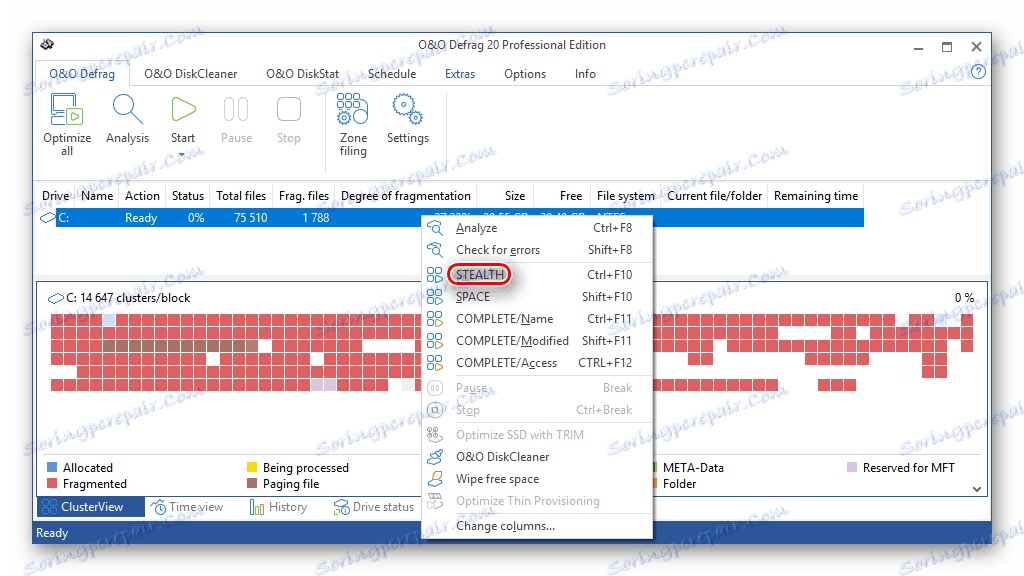
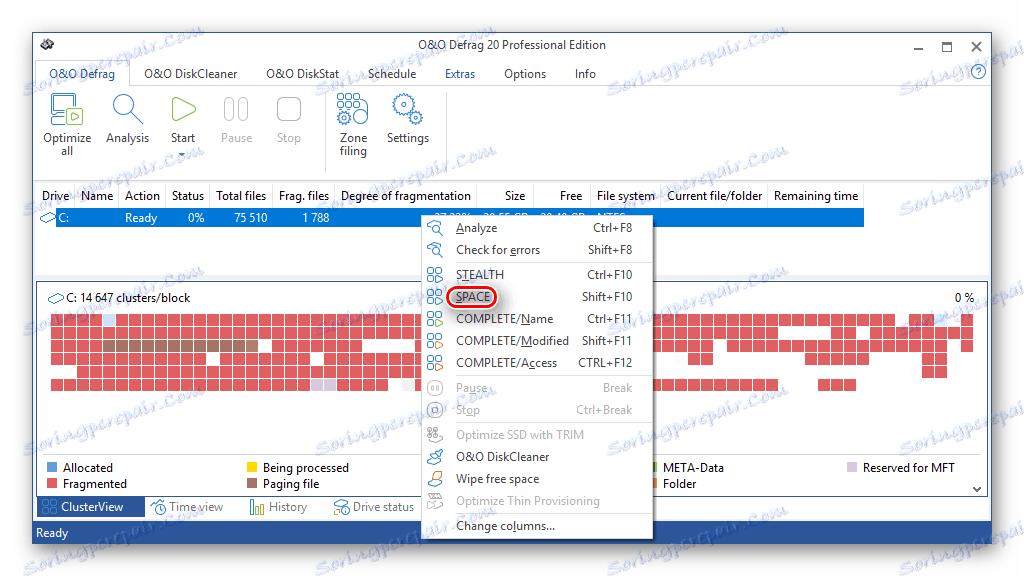
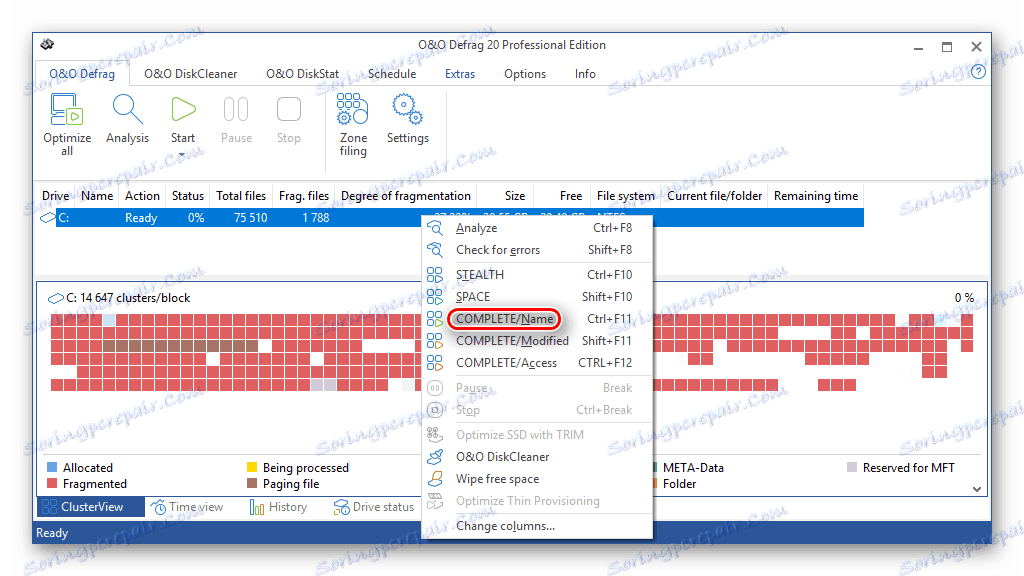
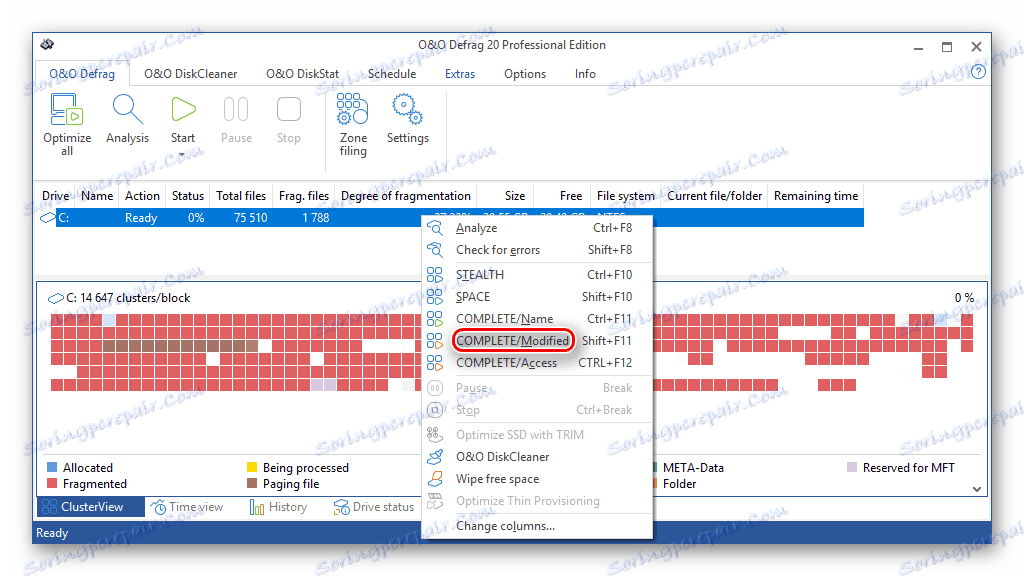
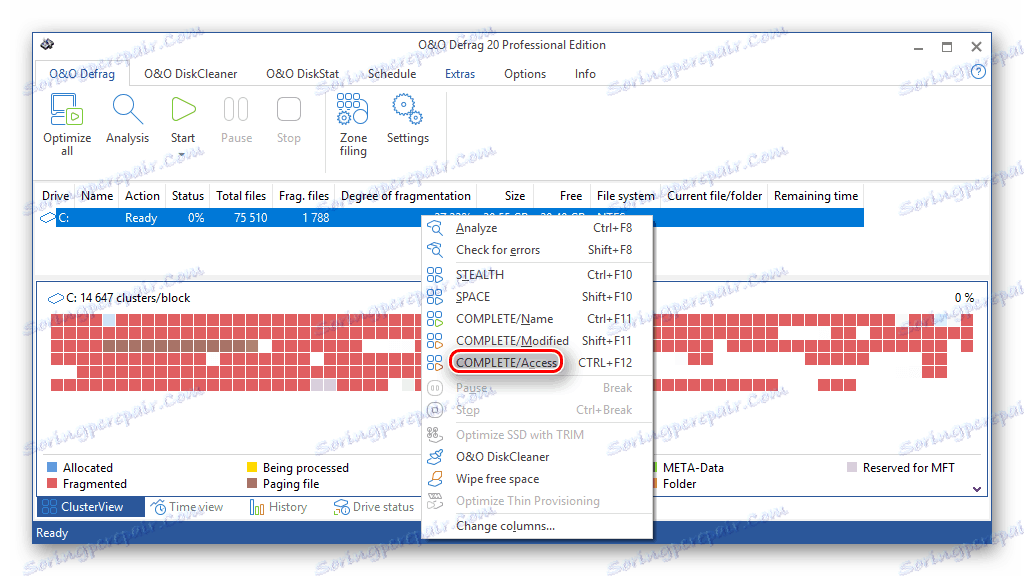
أتمتة التجزئة
О & О تحتوى Defrag على وظيفة مدمجة للتجزئة التلقائية لجهاز القرص. للقيام بذلك ، هناك علامة تبويب "جدول" لإعداد مهام معينة في التقويم. تحتوي هذه الأداة على العديد من الإعدادات التفصيلية لراحة أتمتة العمليات في 8 علامات تبويب من النافذة.
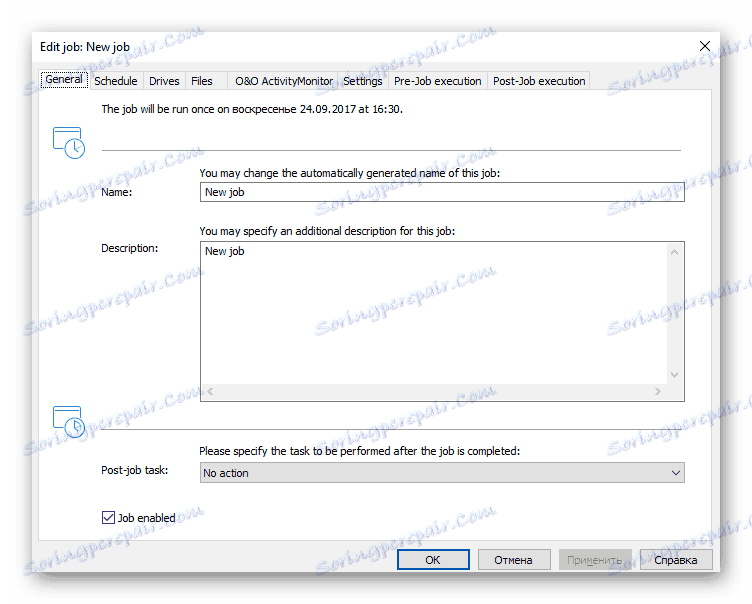
وبالتالي ، يمكنك جدولة إجراءات البرنامج لأشهر المقبلة ونسيان استخدامها أثناء أدائها لوظائفها لتحسين أداء محرك الأقراص الثابتة. أثناء إعداد المهام ، من الممكن ضبط أيام وساعات عمل O & O Defrag. لتوفير الراحة ، يمكنك جدولة البرنامج خلال الفترة التي لا تستخدم فيها جهاز كمبيوتر.
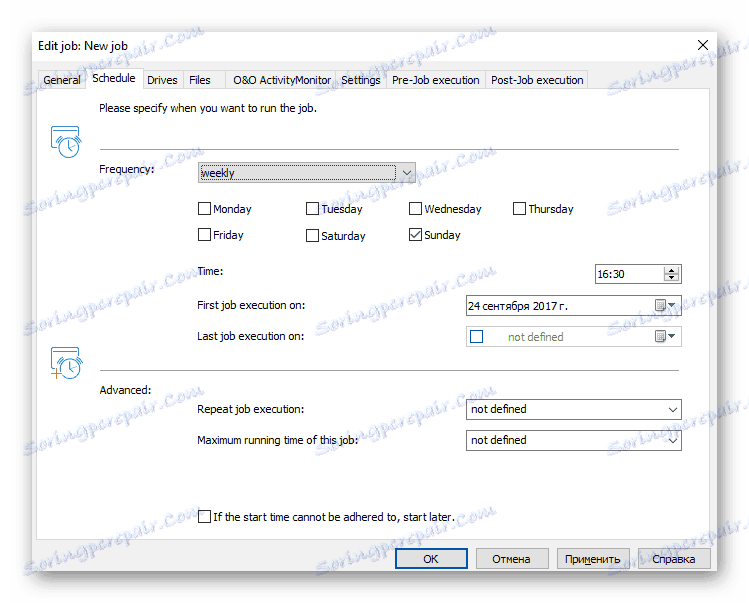
بفضل وظيفة مراقبة نشاط O & O ، لن تقوم Defrag بإطلاق العملية المجدولة في لحظة غير مريحة بالنسبة لك ، على سبيل المثال ، عند تنزيل فيلم كبير. سيتم إطلاقه بعد الإفراج عن موارد الكمبيوتر.
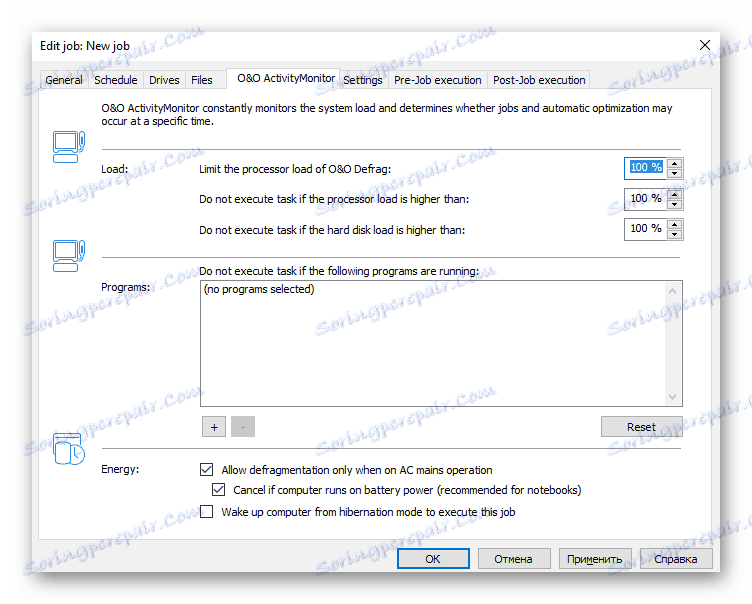
تقسيم القرص
تقوم خوارزمية البرنامج بفحص أقسام القرص الثابت للتنظيم الصحيح لنظام الملفات. يتم تقسيم جميع البيانات إلى مناطق: يتم فصل ملفات النظام التي لها دور حاسم في تشغيل القرص عن الآخرين ، على سبيل المثال ، الألعاب وكائنات الوسائط المتعددة. وبالتالي ، هناك العديد من المناطق لراحة مزيد من التحسين.
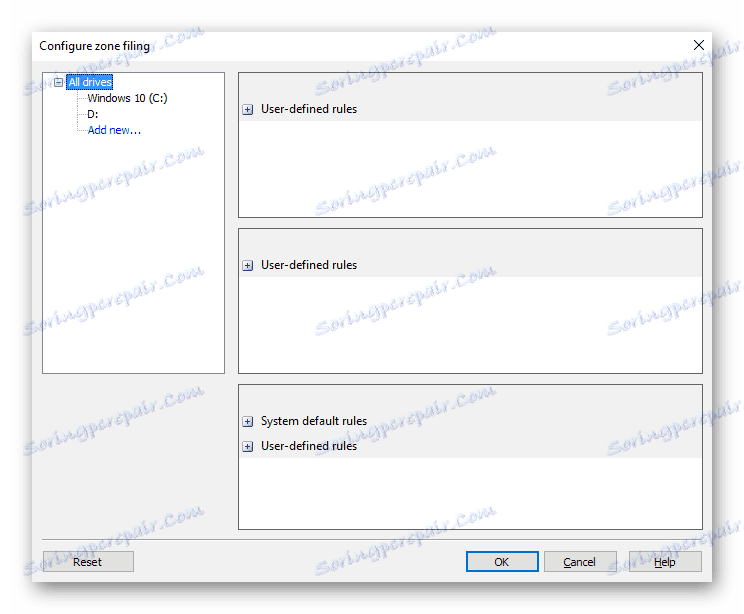
إلغاء التجزئة في وقت التمهيد
يوفر البرنامج خيارًا لتعيين خيار إلغاء التجزئة تلقائيًا بعد كل بدء تشغيل لنظام التشغيل ، بالإضافة إلى خيار لمرة واحدة (فقط بعد إعادة التشغيل التالي). في هذه الحالة ، يمكن تطبيق المعلمات على أقسام فردية من القرص الثابت.
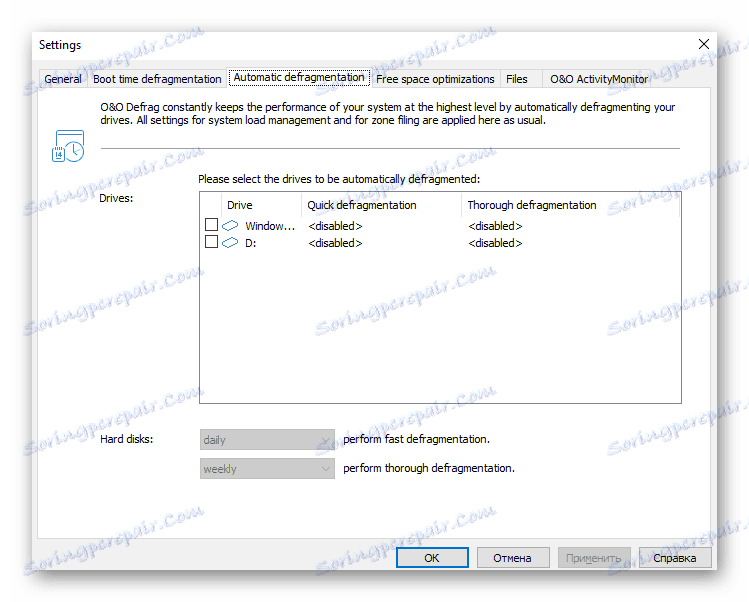
O & O DiskCleaner
هذه أداة جيدة لتحسين مساحة القرص بشكل عام. مهمة DiskCliner هي إيجاد وحذف الملفات المؤقتة غير الضرورية للنظام. نظرًا لوظائفها ، يوفر DiskCleaner بياناتك بأمان ، لأن بعض هذه الملفات يمكن أن تحتوي على معلومات شخصية. يمكن تحليل مساحة القرص وتنظيفها.
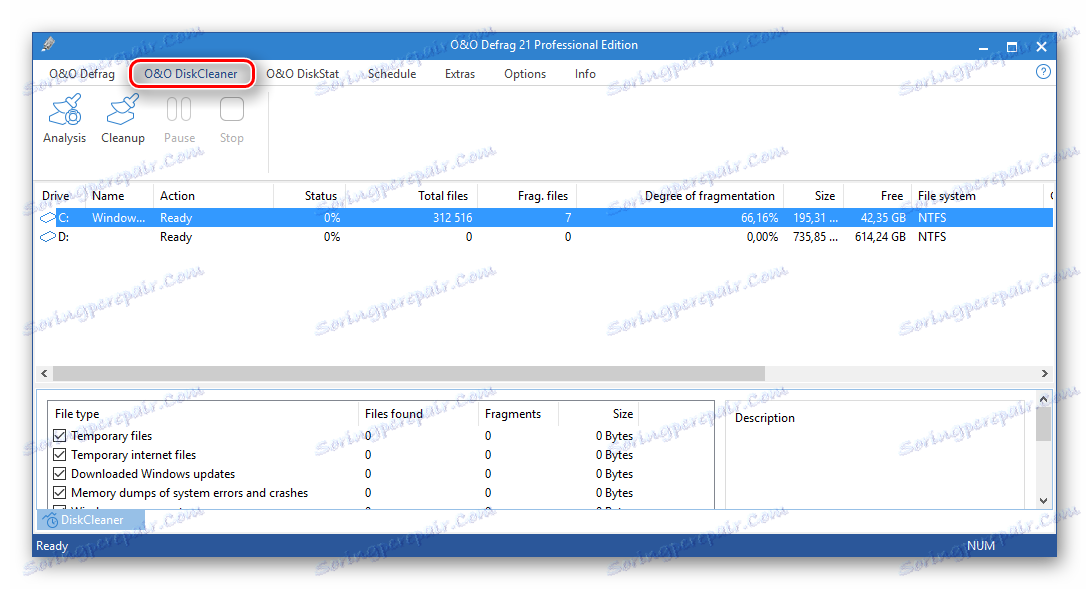
عند العمل باستخدام هذه الأداة ، يمكنك اختيار أنواع الملفات لتحليلها وتنظيفها بنفسك.

O & O DiskStat
أداة لتحليل استخدام مساحة القرص على الكمبيوتر. بفضل DiskStatus ، ستتعرف على كيفية عمل قسم القرص الثابت الذي تستخدمه وما هي المشكلة ، وكذلك يمكنك إصلاح مشكلة نقص المساحة الخالية. توفر الأداة فرصًا كبيرة للبحث عن الكائنات غير الضرورية التي تشغل مساحة قيمة على محرك الأقراص الثابتة.
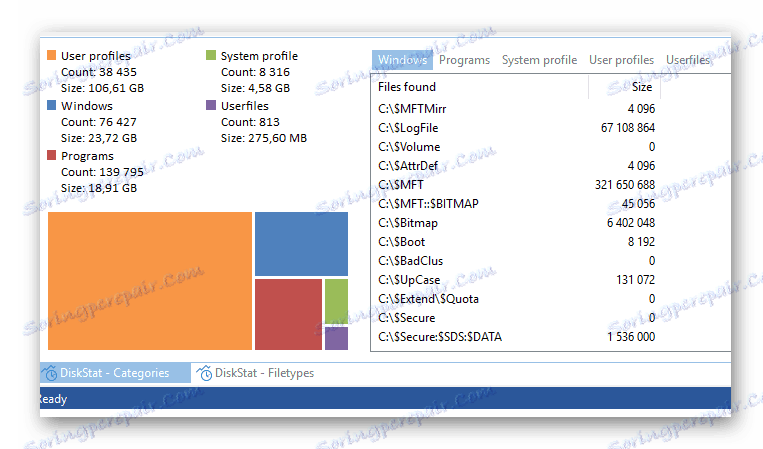
تحسين الأجهزة الظاهرية
لدى O & O Defrag وظيفة تحليل وتحسين ليس فقط نظام التشغيل الرئيسي ، ولكن أيضًا الجهاز الظاهري الضيف. يمكنك الحفاظ على مساحة القرص الافتراضية والشبكات بنفس الطريقة الحقيقية.
كرامة
- وظيفة مراقبة النظام
- عدة طرق مختلفة لإلغاء تجزئة القرص الصلب ؛
- القدرة على أتمتة التجزئة بشكل كامل ؛
- دعم ذاكرة USB الداخلية والخارجية ؛
- إمكانية تجزئة متوازي لكافة المجلدات.
القصور
- الإصدار التجريبي قليل ، ولكنه محدود.
- لا توجد واجهة باللغة الروسية ومساعدة.
O & O Defrag هي واحدة من أفضل المنتجات بين التجزئات حتى الآن. ويشمل العديد من الأدوات الحديثة والقوية للعمل مع أنظمة الملفات من محركات الأقراص الصلبة ومحركات أقراص USB. سيؤدي الإلغاء المتوازي للعديد من وحدات التخزين المحددة إلى توفير الكثير من الوقت ، ويقوم تقويم المهام بأتمتة هذه العملية بشكل كامل. بفضل مراقبة النظام بواسطة البرنامج ، لن تتداخل أداة إلغاء التجزئة هذه مع عملك ، وستؤدي وظائفها في وقت فراغك. حتى في النسخة التجريبية ، يمكنك أن تشعر بجميع الوظائف الرئيسية للبرنامج ، ورؤية نتيجة تحسين القرص.
